文章详情
更多工具
如何把wps生成二维码?wps二维码一键秒生成
在WPS中生成二维码是一个相对简单的过程,以下是一些具体的方法来实现WPS二维码的一键秒生成:
一键生成的方法:请直接点击"上传文件按钮",将已经做好的wps文件通过按钮上传,确保文件无损失。上传完成,根据提示点击操作,一般不会超过3秒钟。就可以把一个wps文件生成二维码。
如果要了解其他方法,可以继续阅读下文的介绍,按照步骤操作,也可以很快达到目的。不过,需要点电脑技术,想省事就采用一键生成。想学习的可以继续看下文:
一、使用WPS Office内置功能
-
直接生成二维码(针对文档中的特定内容)
- 打开一个包含希望转换成二维码内容的WPS文档。
- 在“插入”菜单中,选择“条形码”或类似的选项(具体名称可能因版本而异),然后从中选择“二维码”选项。
- 弹出“插入二维码”对话框后,在左侧输入框中输入需要添加的内容(注意,这里的内容需要是文本形式的,如果是文档内容,则需要手动提取或总结)。
- 右侧会随机生成对应的二维码。此时,可以根据需要调整二维码的样式、大小等属性。
- 设置完成后,点击“确定”按钮,二维码就会被插入到文档中。
-
通过分享功能生成二维码(针对文档整体)
- 打开你想要分享的WPS文档。
- 点击左上角的WPS图标(或类似的菜单按钮),将鼠标移动到下拉菜单的“分享”选项上。
- 在弹出的分享选项中,选择“生成链接分享”或类似的选项。
- WPS会为你生成一个文档的在线链接,并自动或手动提供一个二维码供扫描。扫描这个二维码后,他人就可以通过浏览器直接查看或下载你的WPS文档了。
- 需要注意的是,通过分享功能生成的二维码是有期限的,期限的长短可能取决于你的WPS会员等级。
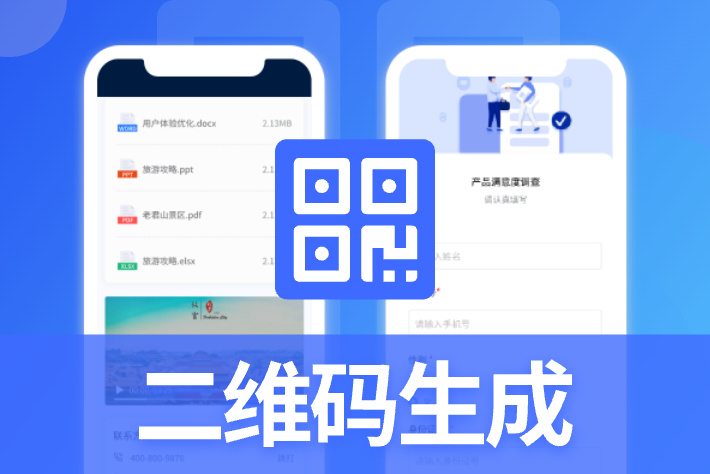
二、使用第三方二维码生成器
如果WPS Office的内置功能不满足需求,还可以使用第三方二维码生成器来生成文档的二维码。以下是一个简单的步骤:
- 在浏览器中搜索“二维码生成器”,会出现很多在线工具,如“八木屋二维码”、“八木屋二维码”等。
- 以其中一个在线二维码生成器为例,进入其官方网站后,找到并点击“文档”上传按钮。
- 点击并上传WPS文档,然后根据需要设置二维码的展示方式和是否允许下载。
- 点击“生成二维码”按钮,即可得到一个包含文档内容的二维码。
- 将生成的二维码图片保存下来,可以将其分享给他人,或者打印出来贴在需要的地方。
通过以上方法,你可以轻松地在WPS中制作出自己的二维码,无论是用于分享文档、链接还是联系方式,二维码都是一个方便且快捷的选择。

















